O Apple Watch captura praticamente todos os seus movimentos, o que geralmente é ótimo para controlar suas caminhadas, corridas, exercícios e outras atividades. Em seguida, ele armazena essas informações em seu iPhone, que você pode canalizar para qualquer número de aplicativos de treino de terceiros, para manter um relatório detalhado de sua rotina de exercícios - mas às vezes os dados podem estar errados ou apenas salvos acidentalmente.
Infelizmente, é fácil salvar informações incorretas de condicionamento físico. Uma criança tocando acidentalmente em um treino ou um amigo pegando seu Apple Watch emprestado podem facilmente perturbe seus treinos bem categorizados, e é por isso que você pode excluir um treino de seu Apple Assistir.
Conteúdo
- Como excluir um treino no aplicativo de condicionamento físico
- Como excluir um treino no aplicativo de condicionamento físico
-
Conclusão
- Postagens relacionadas:
Como excluir um treino no aplicativo de condicionamento físico
Se você tem um Apple Watch, também deve ter o aplicativo Fitness (anteriormente conhecido como Activity) em seu iPhone, que fornece um relatório abrangente de todas as atividades físicas realizadas em seu relógio. No Fitness, você pode verificar seu progresso com anéis de atividades, metas de exercícios, calorias queimadas, metas em pé e, claro, seus treinos. Se um treino incorreto for adicionado ao Fitness, você pode acessar o aplicativo oficial no seu iPhone para se livrar dele.
- Lançar Ginástica no seu iPhone.
- Toque em Treinos.
- Exclua um treino de duas maneiras: deslize para a esquerda no treino totalmente até sentir uma leve vibração e, em seguida, levante o dedo da tela ou deslize apenas um pouco para a esquerda e toque no vermelho Excluir botão.
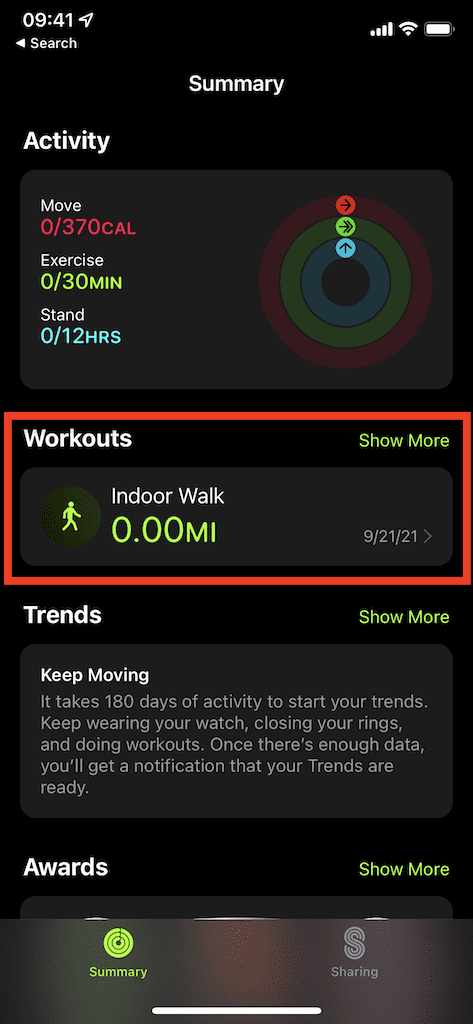
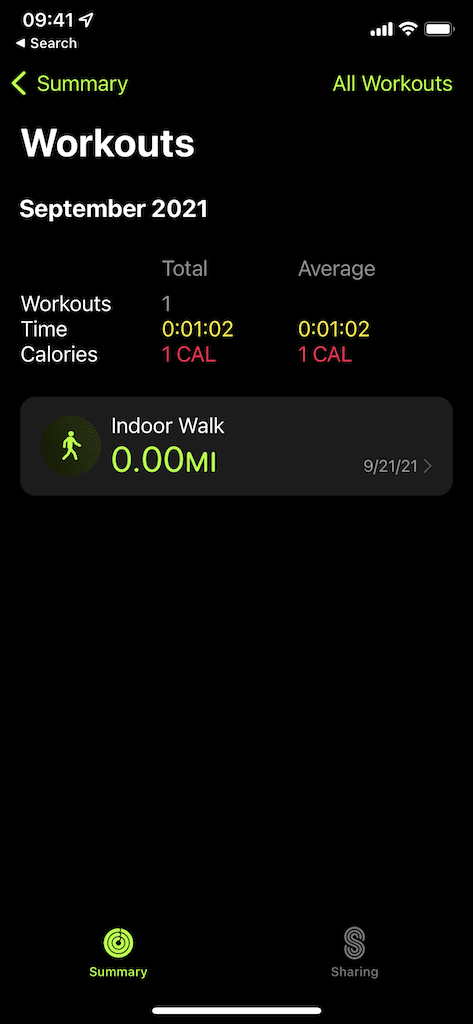
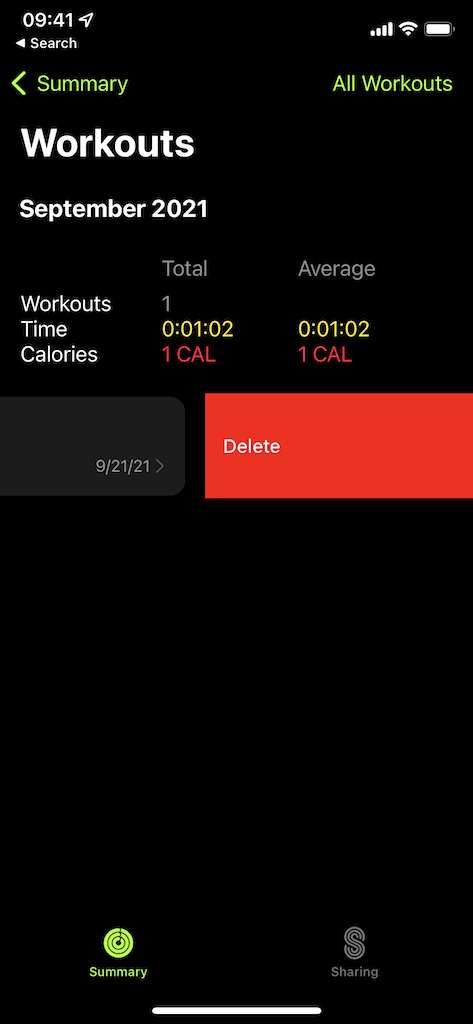
Qualquer uma dessas opções de exclusão abrirá um pop-up, onde você pode escolher:
- Excluir treino e dados: Remova o treino de Fitness e os dados de Saúde
- Excluir apenas o treino: Remova o treino apenas de Fitness
Toque em qualquer opção para excluir seu treino. Se você deseja remover o exercício e todos os dados anexados a ele, escolha Excluir treino e dados. No entanto, se você deseja remover o treino, mas manter os dados de saúde associados, o que ajuda com o progresso do anel de atividade e tal, escolha o Excluir treino Somente opção em vez disso.
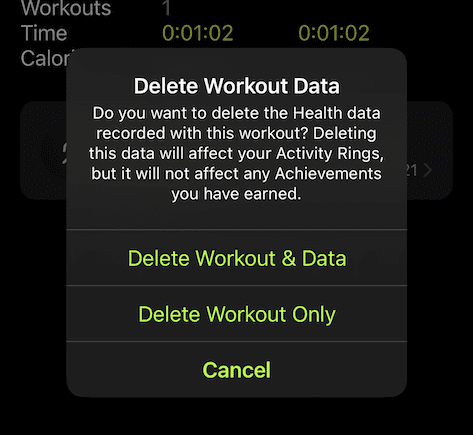
Como excluir um treino no aplicativo de condicionamento físico
O aplicativo Fitness não é o único lugar onde você pode encontrar e excluir dados de exercícios no seu iPhone. Se os seus exercícios do Apple Watch estão sendo retransmitidos para o seu iPhone, os dados também estão sendo armazenados no aplicativo Saúde. São essas informações que são usadas para aplicativos de treino de terceiros e anéis de atividade, mas você pode se livrar delas, assim como do próprio treino.
- Abra o Saúde aplicativo.
- Vou ao Resumo aba.
- Role para baixo e toque em Mostrar todos os dados de saúde.
- Toque em Treinos.
- Role para baixo e toque em Mostrar todos os dados.
- Excluir um treino.
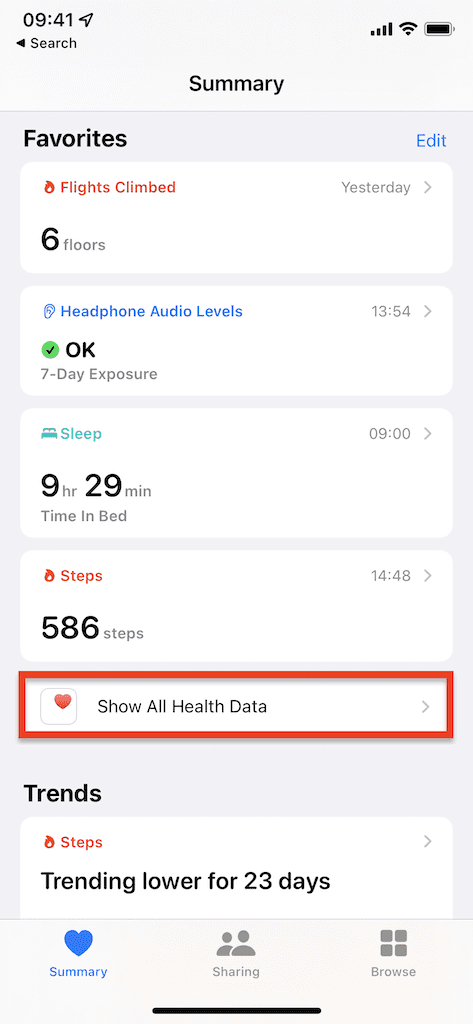
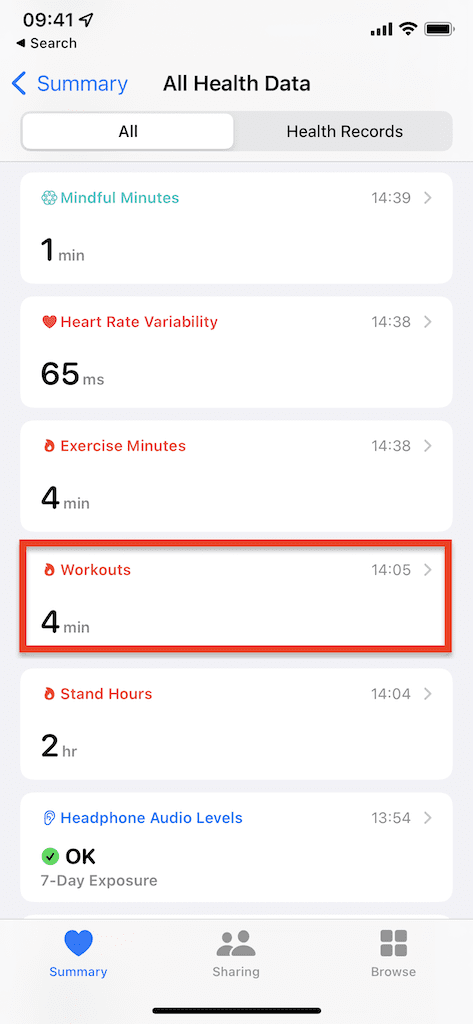
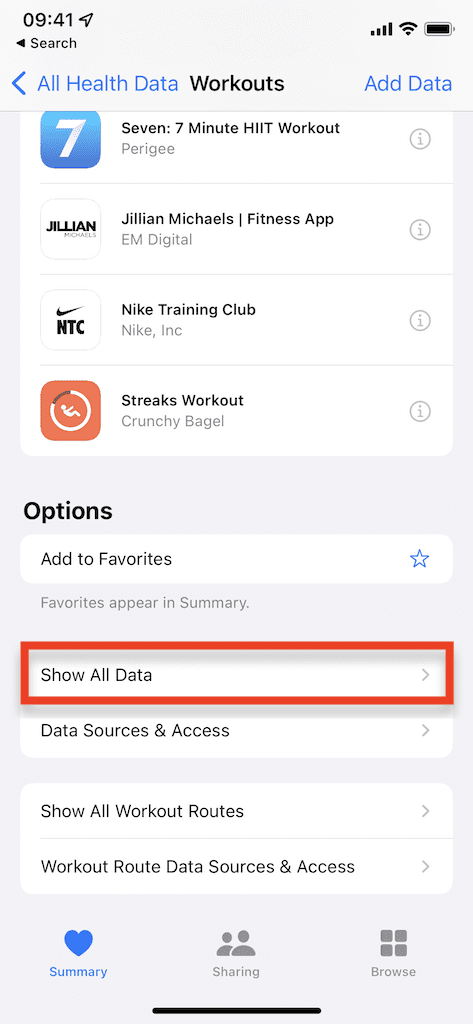
Tal como acontece com a opção anterior, você pode excluir um treino de duas maneiras diferentes: deslize totalmente para a esquerda até que o exercício seja excluído ou deslize apenas um pouco para a esquerda para revelar o Excluir botão e, em seguida, toque nele. No entanto, isso não elimina o treino e seus dados associados ainda. Depois de bater Excluir, você se deparará com as mesmas duas opções mencionadas antes:
- Excluir treino e dados: Remova o treino de Fitness e os dados de Saúde
- Excluir apenas o treino: Remova o treino apenas de Fitness
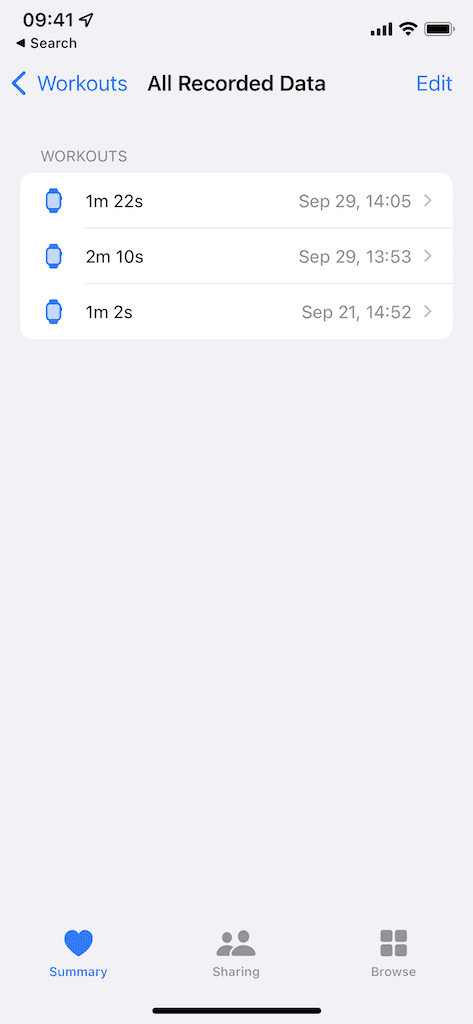
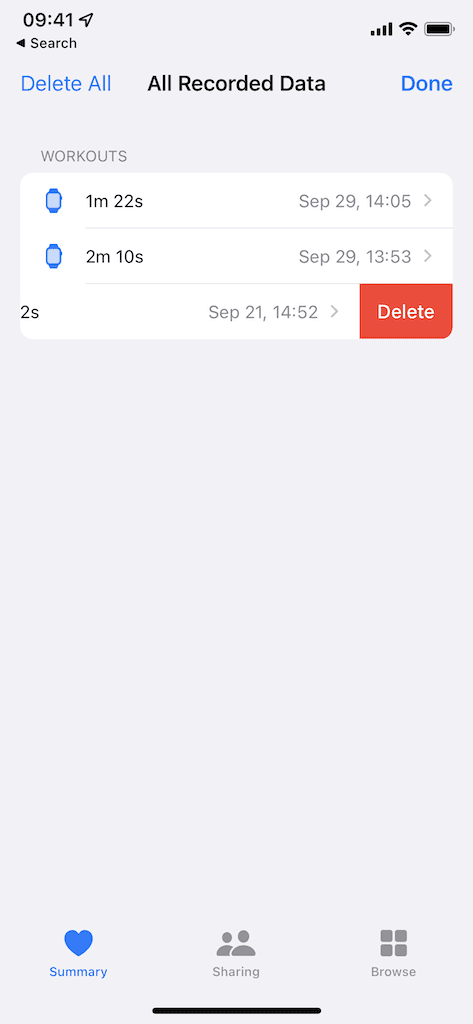
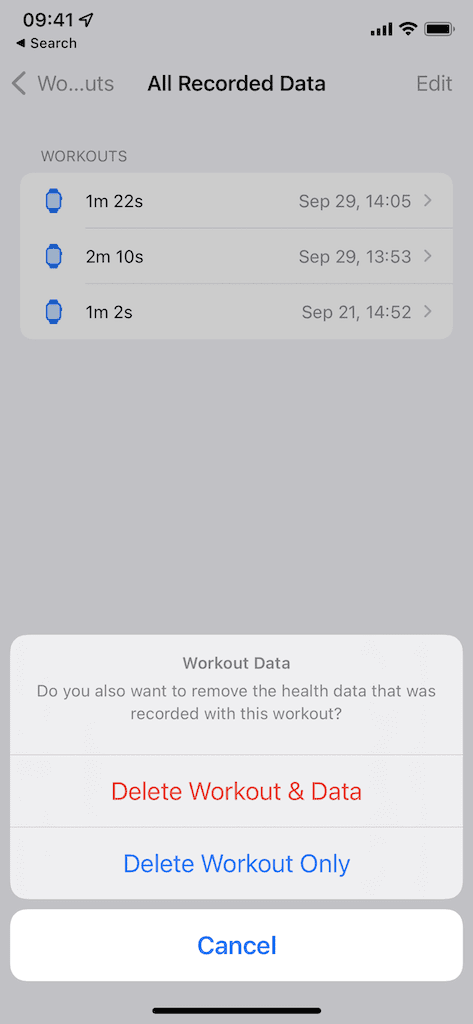
Conclusão
Se você acidentalmente gravar um treino no seu Apple Watch, livrar-se dos dados do seu iPhone é muito simples. Embora existam duas opções, remover um exercício por meio do aplicativo Fitness é a mais fácil e, portanto, aquela que recomendamos primeiro. No entanto, se houver problemas com o Fitness, você sempre terá a opção de remover os dados do treino do aplicativo Health.

eu gosto de escrever coisas.